Oktatóanyag: Felkészülés az Azure Data Box szállítására
Ez az oktatóanyag bemutatja, hogyan készítse elő az Azure Data Boxot a szállításra.
Ebben az oktatóanyagban az alábbi témaköröket ismerheti meg:
- Előfeltételek
- A szállítás előkészítése
Előfeltételek
Mielőtt hozzákezd, győződjön meg az alábbiakról:
- Elvégezte az Oktatóanyag: Adatok másolása az Azure Data Boxra, majd ellenőrzése lépéseit.
- A másolási feladatok befejeződtek, és nem látható hiba a Csatlakozás és másolás oldalon. A szállítás előkészítése nem futtatható, ha másolási feladatok vannak folyamatban, vagy hibák láthatók a Csatlakozás és másolás oldalon.
A szállítás előkészítése
Az utolsó lépés az eszköz szállításának előkészítése. Ebben a lépésben az összes eszközmegosztást offline állapotba helyezi. A folyamat megkezdése után a megosztásokhoz nem lehet hozzáférni.
Fontos
El kell végezni a szállítás előkészítését, mert ez megjelöli az Azure elnevezési konvencióinak nem megfelelő adatokat. Ez a lépés megakadályozza a nem megfelelő adatok miatt fellépő adatfeltöltési hibákat.
Lépjen a Prepare to ship (Szállításra való előkészítés) oldalra, majd kattintson a Start preparation (Előkészítés indítása) elemre. Alapértelmezés szerint az ellenőrzőösszegek kiszámítására az adatok másolása során kerül sor. A szállítás előkészítése kiszámítja az ellenőrzőösszegeket, és létrehozza a fájlok listáját ( anyagjegyzékfájlok). Az ellenőrzőösszeg kiszámítása az adatok mennyiségétől függően órákig vagy napokig is tarthat.
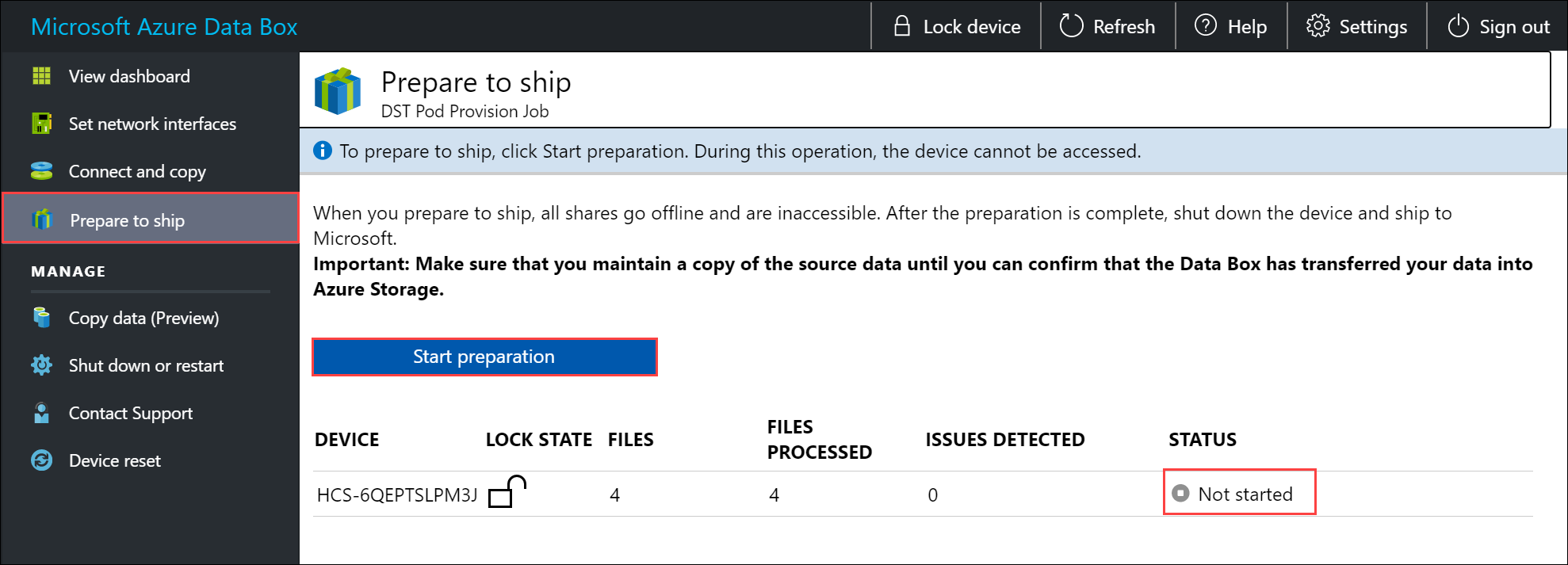
Ha valamiért le szeretné állítani az eszköz előkészítését, kattintson az Előkészítés leállítása gombra. A szállítás előkészítését később folytathatja.
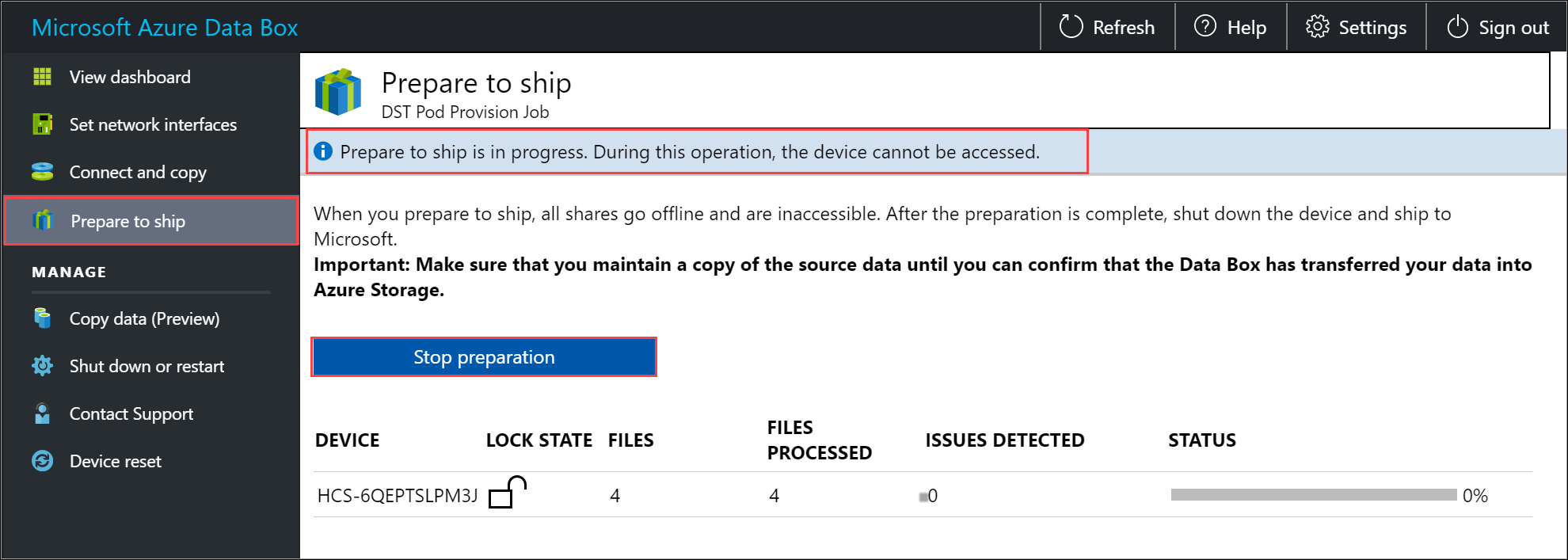
A szállítás előkészítése elindul, és az eszközmegosztások offline állapotba kerülnek. Az eszköz állapota a Szállításra kész állapotra frissül, és az eszköz az előkészítés befejezése után zárolva lesz.
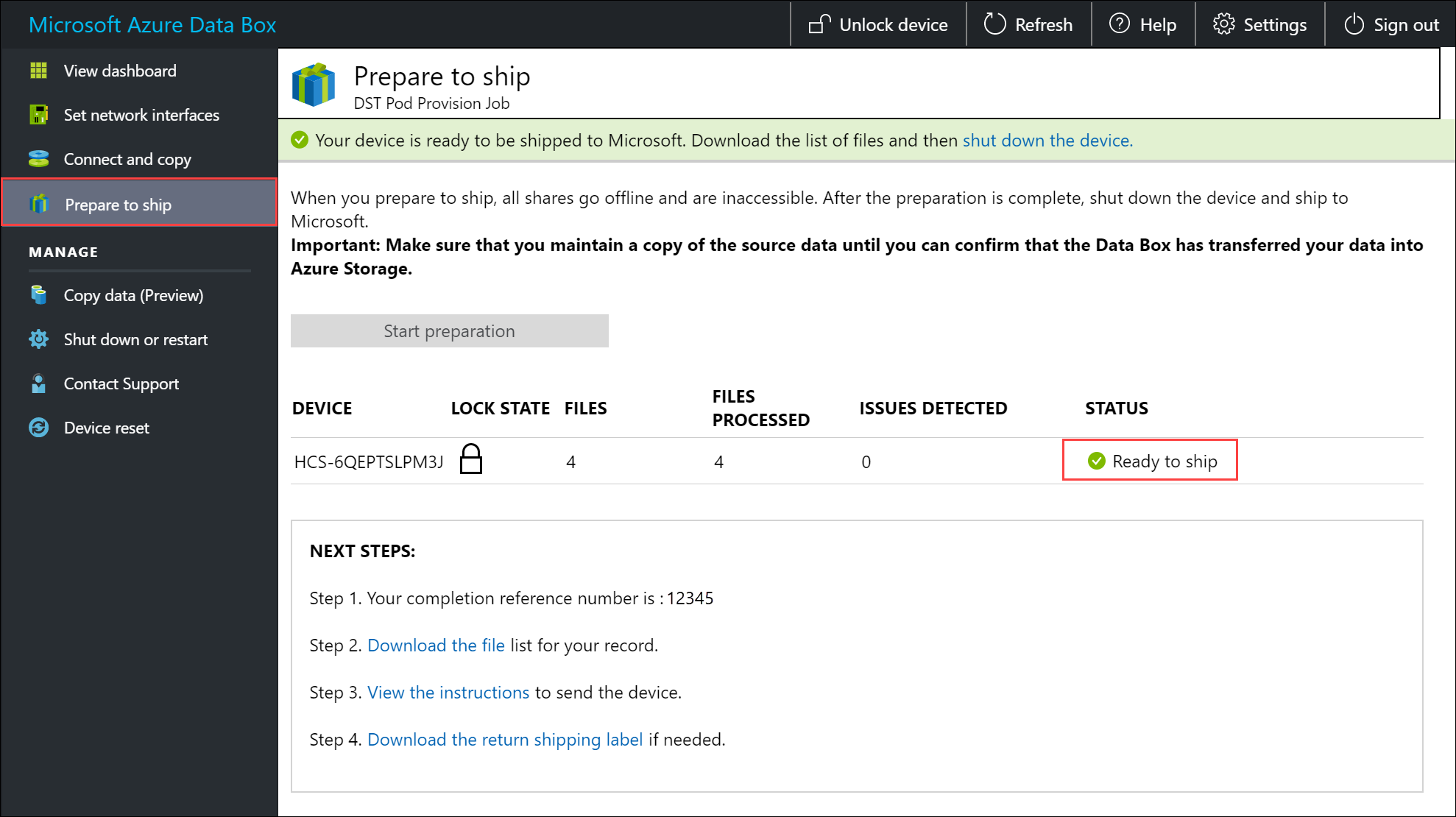
Ha több adatot szeretne átmásolni az eszközre, feloldhatja az eszköz zárolását, további adatokat másolhat, és ismét futtathatja a szállítás előkészítését.
Ha ebben a lépésben hibák léptek fel, az állapot a következőre frissül: A vizsgálat hibákkal fejeződött be. Oldja fel az eszköz zárolását, majd lépjen a Csatlakozás és másolás oldalra, töltse le a hibalistát, és hárítsa el a hibákat.
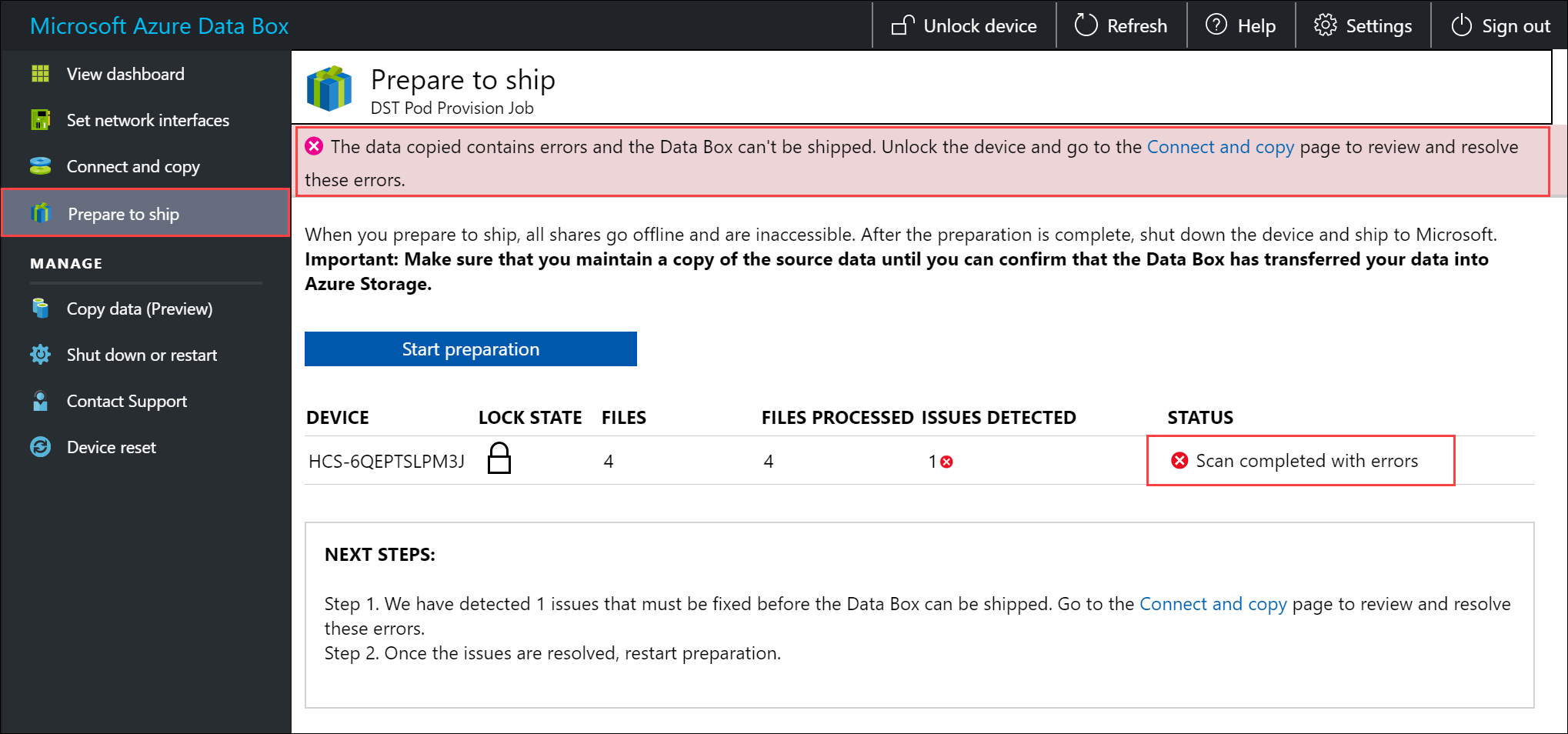
Ha engedélyezte a másolás archiválásra beállítást, és nem másolt adatokat a Blokkblobok (archív) megosztásokba, győződjön meg róla, hogy ezt a következő hiba elkerülése érdekében teszi:

A hibák megoldása után futtassa az Előkészítés a szállításra parancsot.
A szállítás előkészítésének sikeres (hibák nélküli) befejezése után kövesse az alábbi lépéseket:
Jegyezze fel a befejezés hivatkozási számát. Attól függően, hogy melyik országban vagy régióban van, ez a szám különböző műveletekhez szükséges lehet.
Töltse le az ebben a folyamatban lemásolt fájlok listáját (más néven a jegyzéket). Később ezen lista alapján ellenőrizheti az Azure-ba feltöltött fájlokat. További információ: Anyagjegyzékfájlok vizsgálata a szállítás előkészítése során.
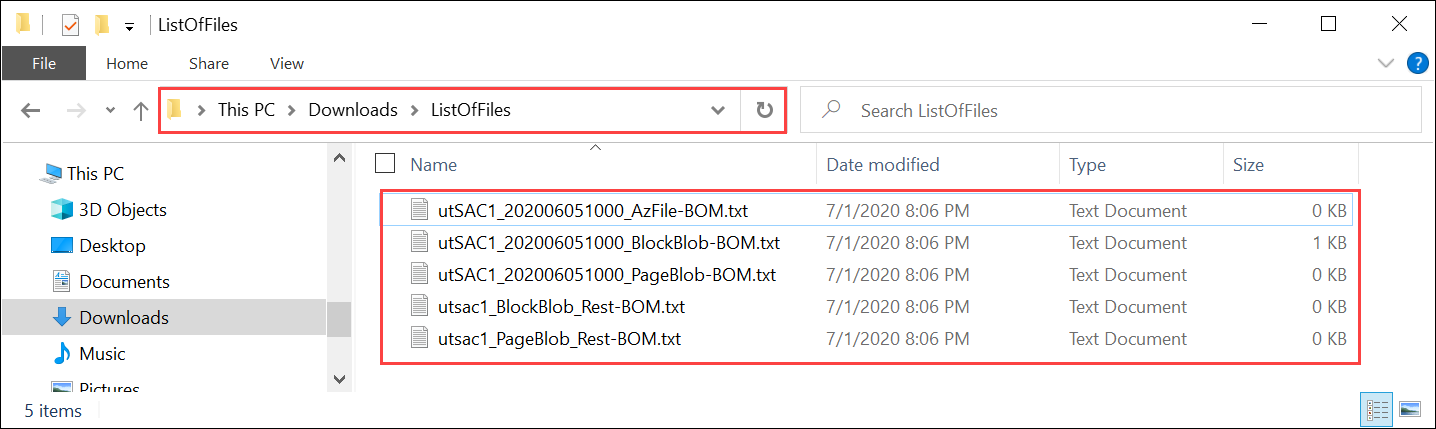
Válassza ki és töltse le az eszköz szállítási utasításait. A szállítási utasítások eltérnek attól függően, hogy melyik országban/régióban tartózkodik.
Ha az E-ink nem jeleníti meg a szállítási címkét, letöltheti a fordított szállítási címkét. Az eszköz leállítása és leválasztása előtt győződjön meg arról, hogy rendelkezik a szállítási címkével.
Állítsa le az eszközt. A Shut down or restart (Leállítás vagy újraindítás) lapon kattintson a Shut down (Leállítás) elemre. Ha a rendszer megerősítést kér, kattintson az OK gombra a folytatáshoz.
Távolítsa el a kábeleket. A következő lépés az eszköz elküldése a Microsoftnak.
Az adatok másolásának befejeződése után előkészítheti és elküldheti az eszközt. Amikor az eszköz megérkezik az Azure-adatközpontba, az adatok automatikusan fel lesznek töltve az Azure-ba.
A szállítás előkészítése
A szállítás előkészítése előtt győződjön meg arról, hogy a másolási feladatok befejeződtek.
- Nyissa meg a helyi webes kezelőfelület Prepare to ship (Szállítás előkészítése) lapját, és kezdje meg az előkészületeket a szállításra.
- Kapcsolja ki az eszközt a helyi webes kezelőfelületen. Válassza le a kábeleket az eszközről.
A következő lépések attól függenek, hogy hol küldi vissza az eszközt.
Következő lépések
Ebben az oktatóanyagban az Azure Data Box témaköréből ismerhette meg a következőket:
- Előfeltételek
- A szállítás előkészítése
A következő cikkből megtudhatja, hogyan szállíthatja az Azure Data Boxot, és ellenőrizheti az Azure-ba feltöltött adatokat.